- El CMD permite realizar tareas avanzadas y es fundamental en Windows 11.
- Existen múltiples métodos para abrir CMD, incluyendo teclado, menú y accesos directos.
- Terminal Windows ahora es el host por defecto, pero se puede volver al clásico CMD.
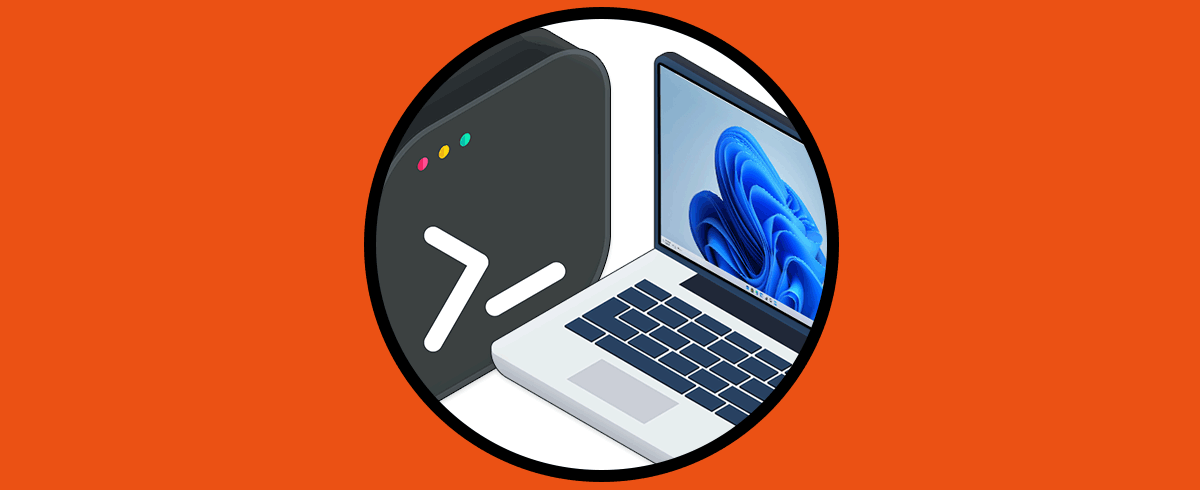
El Símbolo del sistema, más conocido como CMD, es una de las herramientas más emblemáticas y poderosas de Windows. Aunque su apariencia puede parecer sencilla e incluso anticuada, lo cierto es que resulta imprescindible para ejecutar comandos avanzados, resolver problemas, acceder a funciones ocultas o automatizar tareas que no están disponibles desde la interfaz gráfica. Si eres una persona curiosa, te gusta trastear tu ordenador o necesitas gestionar aspectos técnicos, saber cómo abrir CMD o la ventana de comandos en Windows 11 se convierte en algo básico.
Aunque han pasado muchos años desde las primeras versiones de Windows, la manera de abrir el CMD ha cambiado ligeramente con cada generación del sistema operativo. De hecho, Windows 11 incorpora nuevas formas de hacerlo aprovechando su interfaz moderna, pero también mantiene métodos clásicos que resultan familiares para quienes vienen de Windows 10, 8, 7 o incluso versiones más antiguas. Vamos a repasar todas las alternativas disponibles, con trucos y recomendaciones para que elijas la que más cómoda te resulte, incluyendo las opciones para ejecutarlo como administrador y las diferencias respecto a Terminal Windows.
¿Qué es y para qué sirve el Símbolo del sistema (CMD)?
CMD (Command Prompt) es una interfaz de línea de comandos que permite controlar Windows escribiendo instrucciones directas. Aunque muchos usuarios apenas la utilizan, otros dependen mucho de esta herramienta para ejecutar comandos de mantenimiento, automatizar procesos, modificar configuraciones avanzadas u obtener información detallada del sistema.
Por ejemplo, desde CMD puedes cambiar directorios, listar archivos, gestionar el sistema, apagar o reiniciar el equipo, acceder a comandos de red, ejecutar scripts y mucho más. Es una herramienta esencial para técnicos, pero también útil para cualquier usuario que quiera exprimir Windows.
Formas universales de acceder a CMD en Windows 11
Windows 11 ofrece varias maneras sencillas y rápidas para abrir el CMD, independientemente de la experiencia previa que tengas con sistemas anteriores. Aquí tienes las principales opciones, todas ellas válidas en la mayoría de ordenadores:
- Menú Inicio: Haz clic en el botón de Inicio y escribe cmd o Símbolo del sistema. Después, pulsa sobre el resultado para abrir la ventana.
- Atajo de teclado Windows + R: Pulsa al mismo tiempo la tecla de Windows y la letra R. Se abre la ventana de ‘Ejecutar’, donde puedes escribir cmd y pulsar ‘Aceptar’.
- Desde Windows Terminal: Haz clic derecho en el botón de Inicio y selecciona ‘Terminal Windows’. Desde aquí puedes abrir tanto CMD como PowerShell.
- Administrador de tareas: Pulsa Ctrl + Shift + Esc para abrir el Administrador de tareas, ve a ‘Archivo’ > ‘Ejecutar nueva tarea’ e introduce cmd. Puedes marcar la casilla para ejecutarlo con permisos administrativos.
- Explorador de archivos: Abre el explorador, sitúate en cualquier carpeta y, en la barra de direcciones, escribe cmd para que se abra una ventana de comandos en esa ubicación.
- Acceso directo en el escritorio: Haz clic derecho en el escritorio, selecciona ‘Nuevo’ > ‘Acceso directo’. Introduce C:\Windows\System32\cmd.exe como ruta y sigue los pasos para crear el acceso.
Estos métodos funcionan de forma inmediata y son prácticos para todos los niveles de usuario. Para ejecutarlo con permisos de administrador, solo hay que hacer clic derecho sobre el acceso y seleccionar ‘Ejecutar como administrador’.
Cambios recientes: Terminal Windows y el CMD en Windows 11
Con las últimas versiones de Windows 11, la aplicación de Terminal Windows se ha convertido en el host predeterminado para las ventanas de la consola. Esto significa que, al abrir CMD o PowerShell, ahora se inician dentro de una instancia unificada llamada Terminal Windows, lo que permite trabajar con pestañas y realizar varias tareas a la vez.
Pese a este cambio, puedes seguir accediendo a CMD como siempre, pero si experimentas algún problema de compatibilidad o prefieres utilizar el host clásico, existen varias formas de volver al método tradicional:
- Desde la configuración del sistema: Ve a Inicio > Configuración > Sistema > Para desarrolladores y cambia la opción de Terminal a ‘Host de consola de Windows’.
- En la propia Terminal Windows: Abre Terminal Windows, y selecciona Inicio > Aplicación de terminal predeterminada > Host de la consola de Windows.
- Desde la consola abierta: Haz clic derecho sobre la barra de título de la ventana, selecciona Propiedades y después ‘Host de la consola de Windows’.
Esto permite elegir el entorno de consola que mejor se adapte a tus necesidades. Si eres profesional de IT o administrador, puedes gestionar estas opciones a través de directivas de grupo y del Registro de Windows modificando las claves correspondientes.
Métodos alternativos para abrir CMD en Windows 11
Además de los métodos universales, Windows 11 permite usar otras vías menos conocidas pero igual de efectivas para abrir la consola de comandos:
- Desde el menú contextual: Haz clic derecho sobre el botón de Windows, selecciona ‘Terminal Windows’ o ‘Símbolo del sistema’ (en algunos casos disponible).
- Mediante el navegador Edge: Escribe C:/Windows/System32/cmd.exe en la barra de direcciones, pulsa Enter y confirma la apertura del programa.
- Anclando CMD a la barra de tareas o al menú Inicio: Busca ‘cmd’ en Inicio, haz clic derecho sobre el resultado y selecciona ‘Anclar a la barra de tareas’ o ‘Anclar a inicio’ para tenerlo siempre a mano.
Si usas mucho CMD, estas opciones te ayudan a ahorrar tiempo y tener la herramienta siempre accesible.
Cómo ejecutar CMD como administrador en Windows 11
Algunas tareas requieren permisos elevados. Para ejecutar CMD como administrador tienes dos vías principales:
- Desde el resultado de búsqueda: Busca ‘cmd’ o ‘Símbolo del sistema’, haz clic derecho y selecciona ‘Ejecutar como administrador’.
- Acceso directo con permisos: Crea un acceso directo a cmd.exe, haz clic derecho sobre él, ve a Propiedades > Opciones avanzadas y marca ‘Ejecutar como administrador’.
Al ejecutar CMD así, puedes realizar operaciones que normalmente estarían restringidas, como cambiar configuraciones del sistema, instalar programas o acceder a archivos protegidos.
Configuraciones avanzadas y compatibilidad
Tras la actualización 22H2, algunos usuarios han encontrado problemas de compatibilidad con la nueva Terminal. Para quienes necesiten modificar el comportamiento del host de la consola, pueden recurrir a la edición del Registro o a políticas de grupo. Existen diferentes valores y claves que permiten seleccionar el host predeterminado entre Terminal Windows y el host clásico de consola. Es importante saber lo que se hace, ya que una mala configuración puede provocar fallos en el sistema.
Cómo abrir CMD en otras versiones de Windows
Para quienes todavía utilizan versiones antiguas de Windows o quieren ayudar a otros usuarios, es útil conocer cómo acceder al CMD en Windows 10, 8, 7, Vista y XP, ya que varía ligeramente:
En Windows 10
Desde el menú Inicio: Haz clic en el icono de Windows, escribe ‘cmd’ y pulsa sobre el resultado. También puedes pulsar Windows + R, escribir ‘cmd’ y aceptar.
- Con ambos métodos puedes abrir el símbolo del sistema rápidamente.
- Si necesitas permisos de administrador, clic derecho y elige la opción correspondiente.
En Windows 8 y 8.1
Menú lateral derecho: Acerca el ratón a la esquina derecha de la pantalla y selecciona el icono de búsqueda. Escribe ‘cmd’ y pulsa sobre el resultado para abrir la consola.
También puedes crear un acceso directo en el escritorio con la ruta C:\Windows\System32\cmd.exe para acceder de manera directa siempre que lo necesites. Para ejecutarlo como administrador, haz clic derecho y selecciona la opción correspondiente.
En Windows 7 y Windows Vista
Haz clic en el botón de Inicio, escribe ‘cmd’ en la barra de búsqueda y selecciona el programa ‘Símbolo del sistema’. Para ejecutar con privilegios elevados, utiliza el botón derecho y elige ‘Ejecutar como administrador’.
En Windows XP
Haz clic en Inicio > Todos los programas > Accesorios y busca ‘Símbolo de sistema’. En esta versión, el programa se abre por defecto con permisos administrativos, por lo que tendrás acceso completo.
Comandos esenciales y preguntas frecuentes sobre CMD
El CMD es potente, pero solo si sabes qué comandos utilizar. Estos son algunos de los más comunes y útiles:
- cd – Permite navegar entre carpetas. Por ejemplo, ‘cd\windows\system32’ moverá la ubicación al directorio System32.
- dir – Muestra una lista de archivos y carpetas en el directorio actual, incluyendo detalles como fecha de modificación y tamaño.
- shutdown /s – Apaga el ordenador de forma segura.
- shutdown /i – Abre un cuadro de diálogo para gestionar apagados y reinicios, incluso en equipos de la red.
Preguntas frecuentes:
- ¿Cómo cancelar un comando? Utiliza Ctrl + C para detener la ejecución de comandos activos (no deshace cambios, solo detiene el proceso actual).
- ¿Cómo acceder a comandos anteriores? Usa las teclas de flechas hacia arriba y abajo para navegar entre los comandos ya ejecutados.
- ¿Dónde puedo ver la lista completa de comandos? Consulta la guía de referencia de la línea de comandos de Microsoft, donde se detallan todos los comandos admitidos.
Dispositivos compatibles y utilidades de CMD
CMD está disponible en prácticamente todos los dispositivos con Windows, incluidas las gamas de escritorio, portátiles y estaciones de trabajo de marcas como Dell, HP, Lenovo y otras. Algunas empresas incluso adaptan la consola para facilitar el trabajo en red o la gestión remota de varios equipos.
Además de las funciones habituales, existen herramientas y utilidades adicionales para CMD, como scripts automatizados, programas de diagnóstico o herramientas de red, muchas de ellas proporcionadas directamente por Microsoft para mejorar las capacidades de la línea de comandos.
Errores habituales y soluciones al abrir CMD en Windows 11
En algunos casos, los usuarios pueden encontrar problemas, como que la consola no se abre correctamente, se inicia en Terminal Windows en lugar del host clásico, o hay conflictos al ejecutar ciertos scripts. Entre las soluciones más habituales destacan:
- Comprobar que la cuenta de usuario tiene permisos suficientes para ejecutar CMD.
- Restaurar la configuración predeterminada de Terminal Windows mediante las opciones del sistema.
- Actualizar Windows a la última versión para corregir posibles errores de compatibilidad.
- Si ningún método funciona, editar las claves de registro o las políticas de grupo para forzar el uso del host clásico.
Para resolver problemas específicos, Microsoft ofrece guías oficiales, herramientas de solución de problemas y foros de soporte donde puedes consultar casos similares y obtener ayuda personalizada.
Un vistazo rápido a la gestión avanzada de la consola
Para usuarios avanzados, la integración de CMD con Terminal Windows permite trabajar con pestañas múltiples, combinar PowerShell y otras consolas, personalizar la apariencia y disponer de nuevas funciones. También existe la opción de configurar accesos directos personalizados, ajustar los permisos de ejecución o implementar medidas de seguridad específicas para entornos corporativos o profesionales.
Conocer cómo manejar CMD y explorar todas sus opciones de acceso puede marcar la diferencia en la resolución eficiente de problemas y en la gestión del equipo, haciendo que Windows sea una herramienta aún más poderosa para el usuario avanzado. Windows 11 mantiene y amplía estas posibilidades, consolidando al símbolo del sistema como una herramienta imprescindible para un control total del sistema.
Redactor apasionado del mundo de los bytes y la tecnología en general. Me encanta compartir mis conocimientos a través de la escritura, y eso es lo que haré en este blog, mostrarte todo lo más interesante sobre gadgets, software, hardware, tendencias tecnológicas, y más. Mi objetivo es ayudarte a navegar por el mundo digital de forma sencilla y entretenida.

